小白一键重装系统重装windows8系统的步骤
- 分类:Win8 教程 回答于: 2022年04月10日 08:01:35
操作系统使用的时间长了,或是用户误删一些文件,或是电脑里装载了太多垃圾文件,都会影响电脑的使用体验,所以要重装系统,下面来看看小白一键重装系统重装windows8系统的步骤.更多重装教程,尽在小白一键重装系统官网
如何给电脑重装win8系统
1.打开桌面找到小白一键重装系统软件,双击打开进入页面后,我们在主页面中点击win8系统,选择后面的“安装此系统”按钮。
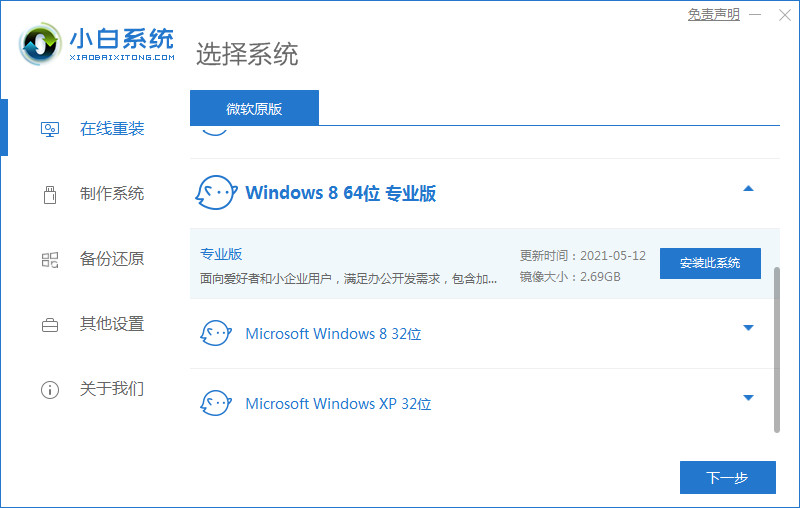
2.开始下载系统镜像文件和驱动设备,我们此时只需耐心等待下载完成即可。
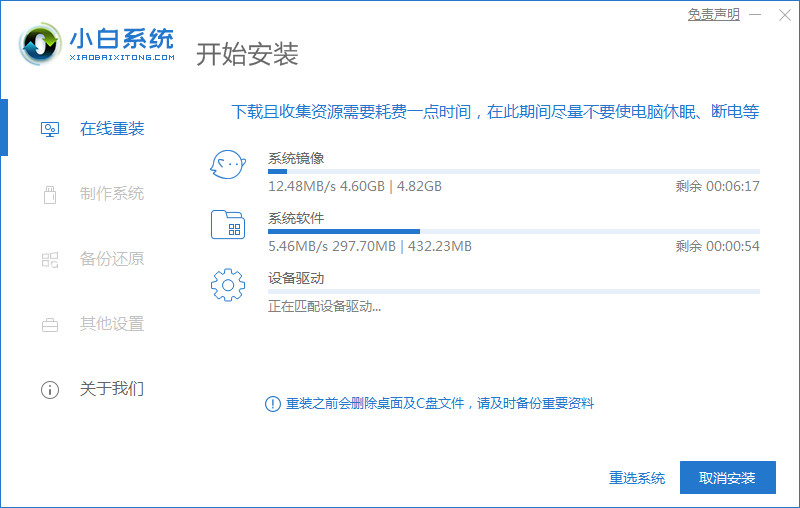
3.当系统下载完成后,根据页面提示,手动点击页面中的“立即重启”按钮,进行重启电脑操作。
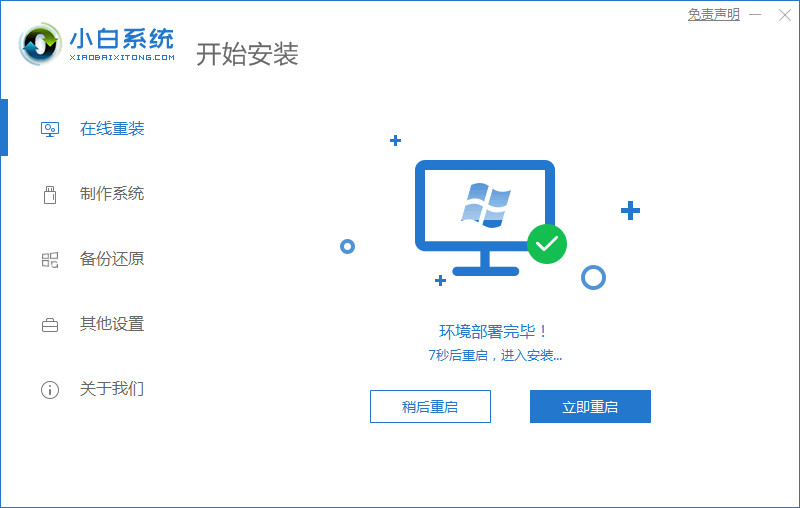
4.我们在重新启动进入启动项页面时,选择第二个选项进入pe系统内。
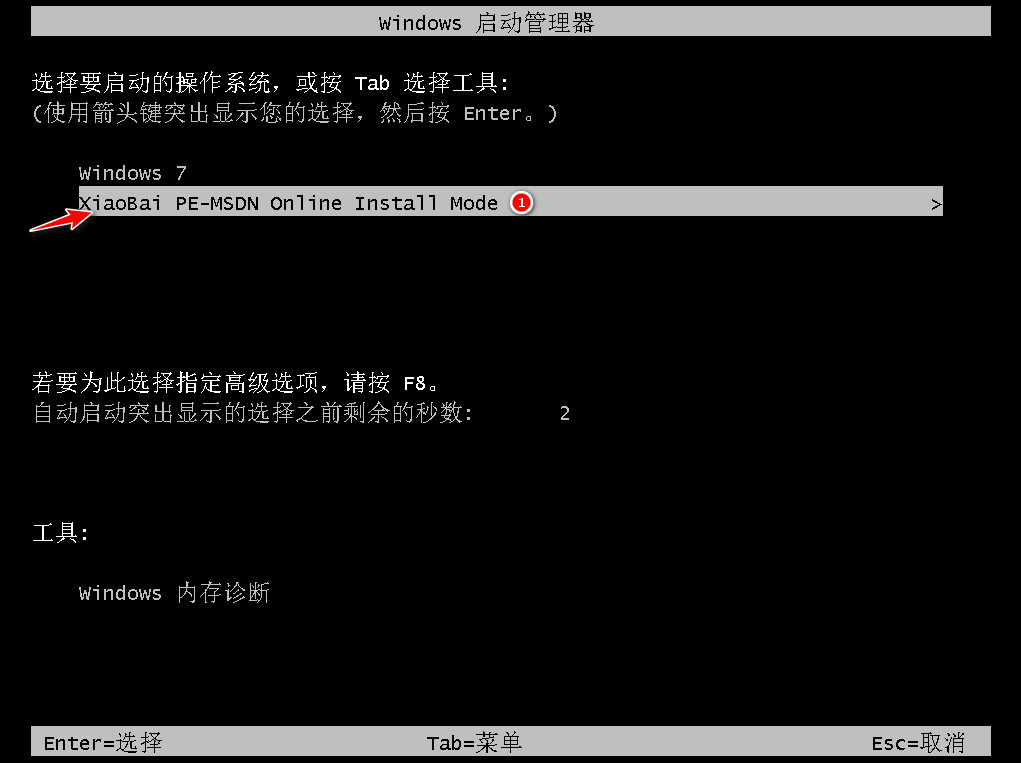
5.在进入pe系统当中,我们打开桌面上的小白装机工具,接着软件将开始进行系统的安装操作,此时我们只需要耐心地等待安装完成即可。完成之后再次单击“立即重启”按钮。
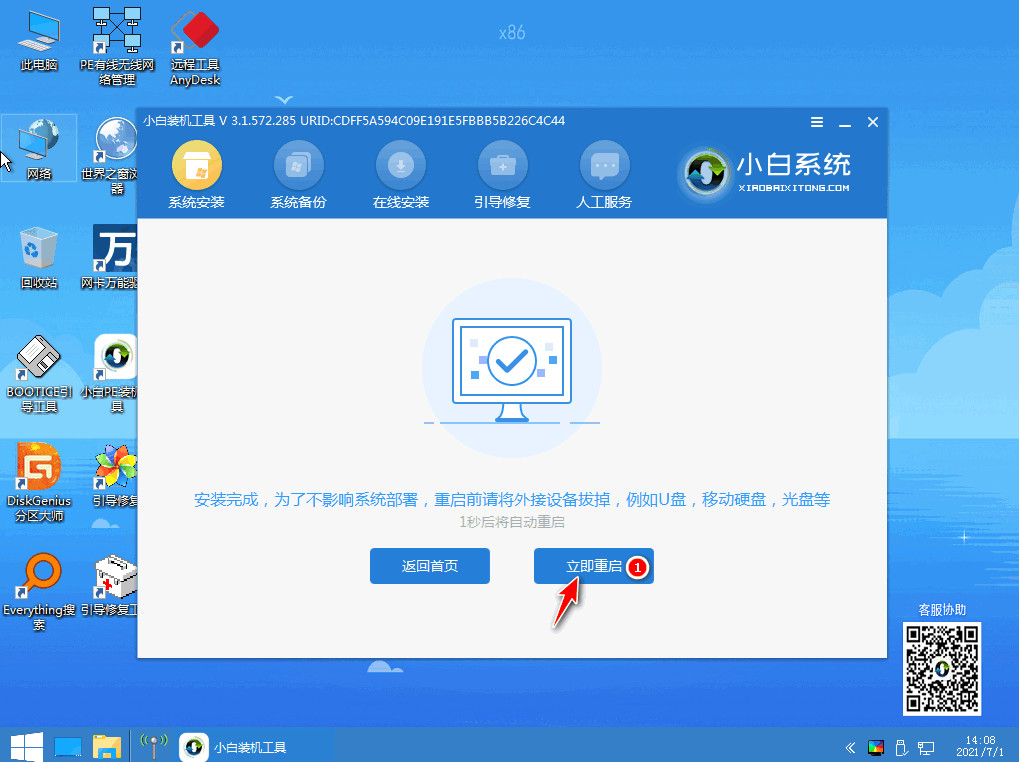
6.最后,重启进入新的系统页时安装工作就完成啦。
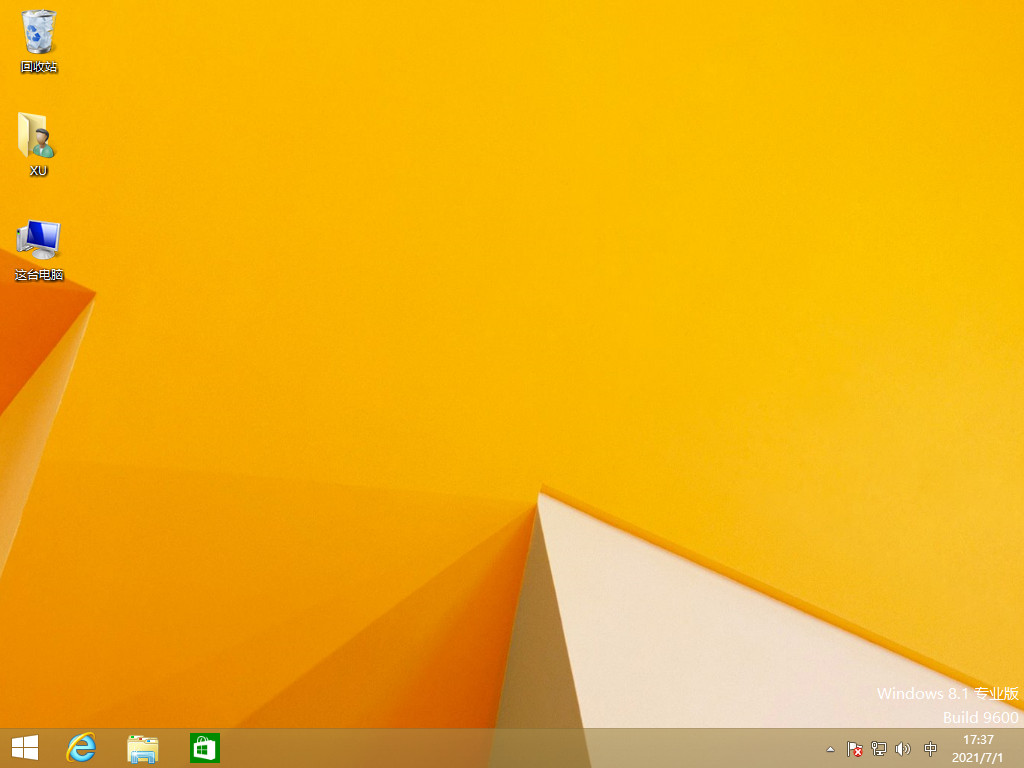
以上就是如何给电脑重装win8系统的内容,希望能够对大家有所帮助。
 有用
26
有用
26


 小白系统
小白系统


 1000
1000 1000
1000 1000
1000 1000
1000猜您喜欢
- 应用程序发生异常,小编教你怎么解决应..2018/06/25
- 神州电脑一键重装win8系统教程方法..2019/10/22
- xml文件怎么打开,小编教你电脑打开xml..2018/02/02
- 局域网共享设置软件,小编教你局域网共..2018/03/06
- win8系统怎么激活的详细步骤介绍..2021/05/18
- 主编教您如何使用激活工具激活win8..2019/01/04
相关推荐
- ipad怎么截图,小编教你苹果ipad怎么截..2018/05/02
- win8.1系统还原的详细步骤2021/06/08
- tracert命令,小编教你路由器查询命令t..2018/07/03
- office2013和win7系统一键激活密钥下..2017/06/14
- 搜狗浏览器打不开网页,小编教你搜狗浏..2018/08/02
- 解决无忧一键重装win7教程2019/04/07

















